
वीडियो: मैं अपने BlueAnt को पेयरिंग मोड में कैसे प्राप्त करूं?

2024 लेखक: Lynn Donovan | [email protected]. अंतिम बार संशोधित: 2023-12-15 23:47
बाँधना आपका ब्लूएंटी
अपने फ़ोन के ब्लूटूथ मेनू पर जाएँ। चुनते हैं जोड़ा , डिवाइस जोड़ें, या नया डिवाइस जोड़ें। डिवाइस खोजने के लिए अपने फ़ोन की प्रतीक्षा करें, फिर अपना चुनें ब्लूएंटी सूची से डिवाइस। यदि आपको पिन के लिए कहा जाए, तो 0000 (चार शून्य) दर्ज करें।
इस संबंध में, मैं अपने BlueAnt ब्लूटूथ को कैसे रीसेट करूं?
रीसेट NS ब्लूएंटी युक्ति। एक ही समय में "वॉल्यूम +," "वॉल्यूम -" और "मल्टी-फ़ंक्शन" बटन दबाएं और छोड़ें। वॉल्यूम बटन के किनारे पर स्थित हैं ब्लूएंटी , जबकि मल्टी-फंक्शन बटन सामने की तरफ है। NS ब्लूएंटी मौजूदा को रीसेट और साफ़ करता है बाँधना सूची।
इसी तरह, मैं अपने BlueAnt t1 को कैसे जोड़ूं? बाँधना आपका ब्लूएंटी अगर टी1 स्विच ऑन नहीं है, पावर स्विच को पीछे की ओर खिसकाकर इसे चालू करें टी1 हरे रंग की स्थिति में। अब मल्टी-फंक्शन बटन को तब तक दबाए रखें जब तक टी1 घोषणा करता है कि यह अब में है बाँधना तरीका।
यहां, मैं btsvbc3 पर BlueAnt को कैसे जोड़ूं?
हरे बटन को तब तक दबाएं जब तक कि एलईडी लाल / नीले रंग की न हो जाए। NS सुपरटूथ 3 फिर आपसे पूछेंगे जोड़ा आपका फोन। अपने फ़ोन के ब्लूटूथ मेनू पर, डिवाइस खोजें और चुनें ब्लूएंटी ST3 फिर 0000 पिनकोड के रूप में दर्ज करें।
मैं BlueAnt ब्लूटूथ कैसे बंद करूं?
शक्ति बंद : एमएफबी (1) को 5 सेकंड के लिए तब तक दबाकर रखें जब तक कोई आवाज "सुपरटूथ 3 पावर डाउन" की घोषणा न कर दे। NS ब्लूटूथ संकेतक (3) होगा मोड़ 4 सेकंड के लिए एक स्थिर लाल, डिवाइस तब होगा बंद करना.
सिफारिश की:
मैं अपने संदेश आइकन को अपने Android पर वापस कैसे प्राप्त करूं?

उपयोग में संदेश+ के बाद पुनर्स्थापित करें होम स्क्रीन से, नेविगेट करें: ऐप्स (सबसे नीचे) > संदेश+। अगर 'मैसेजिंग ऐप बदलें?' के लिए कहा जाए मेनू आइकन (ऊपरी-बाएं) पर टैप करें। सेटिंग्स टैप करें। खाता टैप करें। संदेशों को पुनर्स्थापित करें टैप करें। रिस्टोर मैसेज पॉप-अप से कोई विकल्प चुनें:
मैं अपने आइपॉड को डिस्क मोड में कैसे पुनर्स्थापित करूं?
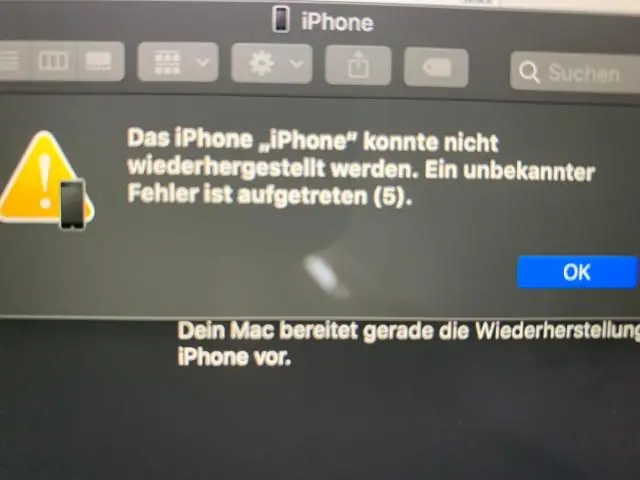
"चलाएं/रोकें" और "मेनू" बटन एक साथ दबाएं और उन्हें तब तक दबाए रखें जब तक कि आपके आईपॉड के डिस्प्ले पर ऐप्पल लोगो दिखाई न दे। जब आप ऐप्पल लोगो देखते हैं तो "प्ले/पॉज़" और "मेनू" बटन जारी करें और तुरंत " अगला" और "पिछला" बटन एक ही समय में डिस्क मोड स्क्रीन प्रकट होने तक
मैं अपने संपर्कों को Gmail से अपने लैपटॉप पर कैसे प्राप्त करूं?

चरण 1: मौजूदा जीमेल संपर्कों को निर्यात करें। अपने कंप्यूटर पर, Google संपर्क पर जाएँ। बाईं ओर, अधिक निर्यात करें क्लिक करें. निर्यात करने के लिए कौन से संपर्क चुनें। चरण 2: फ़ाइल आयात करें। अपने कंप्यूटर पर, Google संपर्क पर जाएँ, फिर अपने अन्य जीमेल खाते से साइन इन करें। बाईं ओर, अधिक आयात पर क्लिक करें। फ़ाइल का चयन करें पर क्लिक करें
मैं अपने विवो क्लाउड से अपने संपर्क कैसे प्राप्त करूं?

सेटिंग्स का चयन करें सेटिंग्स का चयन करें। सभी सेटिंग्स का चयन करें। Google पर स्क्रॉल करें और चुनें। अपने खाते का चयन करें। सुनिश्चित करें कि संपर्क चयनित है। मेनू बटन का चयन करें और अभी सिंक करें चुनें। Google से आपके संपर्क अब आपके फ़ोन से समन्वयित हो जाएंगे। सिम कार्ड से अपने संपर्कों की प्रतिलिपि बनाने के लिए, होम स्क्रीन पर जाएं और संपर्क चुनें
मैं अपने माइक्रो एसडी कार्ड को अपने लैपटॉप पर पढ़ने के लिए कैसे प्राप्त करूं?

एसडी कार्ड एडेप्टर के स्लॉट में माइक्रो एसडी कार्ड डालें। एडॉप्टर कार्ड को लैपटॉप के एसडीकार्ड पोर्ट में डाले गए माइक्रो एसडी कार्ड के साथ डालें। यदि लैपटॉप में एसडी कार्ड पोर्ट वाला कार्ड रीडर नहीं है, तो लैपटॉप के ऑप्टिकल ड्राइव में बाहरी कार्ड रीडर के लिए इंस्टॉलेशन डिस्क डालें
